Flutter DevTools: Debuggen & optimaliseren van apps
Flutter's debug- en profieltalen voor betere apps
Flutter DevTools is het essentiële hulpmiddel voor elke Flutter-ontwikkelaar, met een krachtige suite van debug- en prestatieanalyse-tools die je helpen om hoogwaardige toepassingen efficiënt te bouwen.
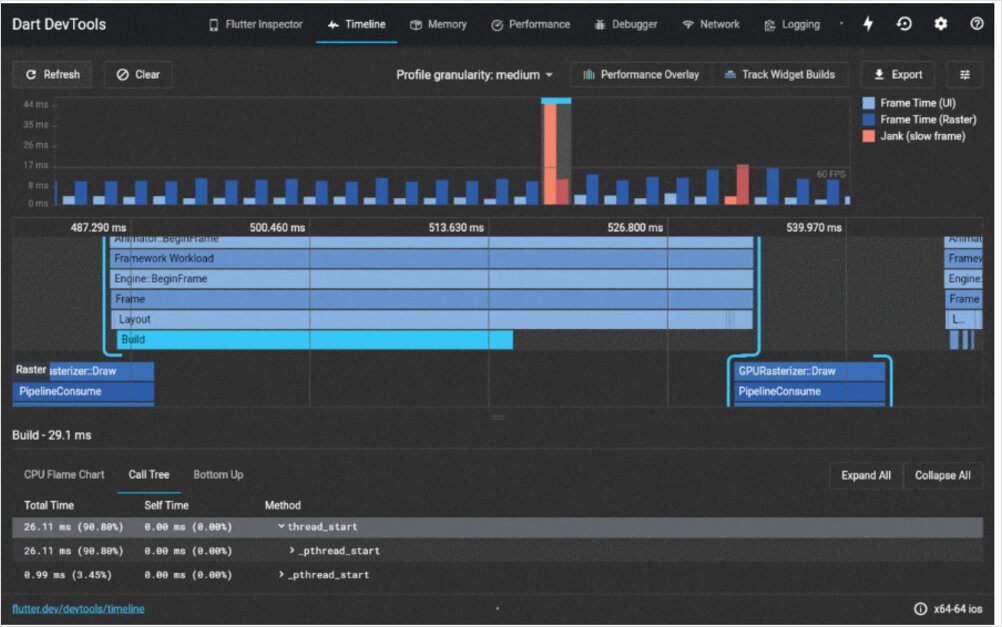
Wat is Flutter DevTools?
Flutter DevTools is een uitgebreide suite van prestatieprofiel- en debug-tools die specifiek zijn ontworpen voor Flutter- en Dart-toepassingen. Het biedt ontwikkelaars diepgaande inzichten in het gedrag van hun app, prestatiekenmerken en potentiële problemen—allemaal via een intuïtieve webgebaseerde interface.
Denk aan DevTools als je mission control-centrum voor Flutter-ontwikkeling. Of je nu op zoek bent naar een lastig bug, prestaties optimaliseert, geheugengebruik analyseert of je widgetboom inspecteert, DevTools geeft je de zichtbaarheid en controle die je nodig hebt om uitzonderlijke toepassingen te bouwen.
Het toolset bevat meerdere gespecialiseerde views:
- Widget Inspector - Visualiseer en verkies je widgetboom
- Performance View - Profiile frame rendering en identificeer jank
- Memory View - Volg geheugentoewijzing en vind geheugenlekkages
- Network Monitor - Inspecteer HTTP-aanvragen en -reacties
- Debugger - Stel breakpoints in en stap door code
- Logging View - Bekijk toepassingslogboeken en diagnostische berichten
- App Size Tool - Analyseer wat bijdraagt aan de grootte van je app
Aan de slag met Flutter DevTools
Installatie en instelling
Flutter DevTools is met de Flutter SDK geïntegreerd, dus als je Flutter hebt geïnstalleerd, heb je al DevTools. Je kunt het echter ook als standalone tool installeren. Als je nieuw bent met Flutter of je ontwikkelomgeving vanaf nul moet instellen, kan onze gids voor het installeren en configureren van Flutter je helpen om alles correct te configureren.
Bij het werken met moderne ontwikkelomgevingen is een correcte instelling cruciaal. Als je VS Code gebruikt als je hoofdeditor, integreert DevTools zich naadloos—je kunt het direct vanuit de editor starten. Het leren van essentiële VS Code-sneltoetsen en -commando’s kan je werkstroom aanzienlijk versnellen. Voor wie geïnteresseerd is in het maken van consistentie in ontwikkelomgevingen binnen teams, biedt het gebruik van Dev Containers een uitstekende oplossing voor reproduceerbare instellingen.
Om te controleren of DevTools beschikbaar is:
flutter doctor
Om DevTools globaal te activeren:
flutter pub global activate devtools
Om DevTools vanaf de opdrachtregel te starten:
flutter pub global run devtools
Starten van DevTools
Er zijn verschillende manieren om Flutter DevTools te openen:
Vanuit VS Code of Android Studio: Wanneer je een Flutter-app in debugmodus draait, biedt je IDE doorgaans een DevTools-knop of menuoptie. In VS Code vind je de optie “Open DevTools” in de debugtoolbar.
Vanaf de opdrachtregel: Wanneer je je Flutter-app draait, zie je een bericht zoals:
Flutter DevTools, running on http://127.0.0.1:9100
Open eenvoudigweg deze URL in je browser.
Standalone Start:
flutter pub global run devtools
Verbind het vervolgens met je lopende Flutter-toepassing via de VM service URL die wordt weergegeven in je terminal.
Widget Inspector: Begrijpen van je UI-structuur
De Widget Inspector is waarschijnlijk de meest gebruikte DevTools-functie. Het biedt een visuele weergave van je widgetboom, waardoor het gemakkelijk is om de structuur en lay-out van je toepassing te begrijpen.
Belangrijke functies van de Widget Inspector
Visuele Widgetboom: Navigeer door de widgethiërarchie van je app en zie precies hoe widgets genest en samengesteld zijn. Dit is van groot belang bij het werken met Flutter’s compositionele aanpak bij het bouwen van UI’s.
Layout Explorer: Visualiseer hoe Flutter’s layoutalgoritme widgets positioneert en maat. Je kunt beperkingen, groottes en positie-informatie van elk widget in de boom zien.
Widget Details Panel: Selecteer elk widget om gedetailleerde informatie te bekijken, waaronder:
- Widgeteigenschappen en hun waarden
- Locatie van aanmaak in je broncode
- Renderobjectdetails
- Diagnostische eigenschappen
Select Widget Mode: Klik op het kruispeilicoon en klik vervolgens op elk element in je lopende app om direct naar dat widget in de inspector te springen. Dit is ideaal voor het onderzoeken van “wat is dat widget?” vragen.
Debug Paint: Schakel visuele debugoverlays in die tonen:
- Widgetgrenzen
- Padding en marges
- Baselines
- Repaintgrenzen
Bij het bouwen van complexe lay-outs wordt de Widget Inspector onmisbaar. De visuele weergave helpt je om precies te begrijpen hoe Flutter je UI bouwt—essentiële kennis als je apps groeien in complexiteit.
Praktische tips voor de Widget Inspector
- Gebruik de “Show Guidelines”-optie om uitlijnings- en ruimteproblemen te zien
- Schakel “Highlight Repaints” in om widgets te identificeren die onnodig worden herbouwd
- Controleer “Invert Oversized Images” om afbeeldingen te vinden die groter zijn dan hun weergavescherm
- Gebruik “Show Baselines” bij het uitlijnen van tekst
Performance View: Optimaliseren van frame rendering
Flutter strebt 60 fps (frames per seconde) op de meeste apparaten en 120 fps op apparaten met hogere verversfrquenties. De Performance View helpt je deze doelen te behouden door prestatiebottlenecks te identificeren.
Begrijpen van de Performance Timeline
De Performance View toont een timeline die aangeeft:
- Frame Rendering Chart: Visuele weergave van UI-thread en GPU-thread timing
- Frame Times: Actuele milliseconde metingen voor elk frame
- Janky Frames: Frames die langer duurden dan het doelframebudget (in rood gemarkeerd)
UI Thread vs GPU Thread:
- UI Thread (Dart code): Waar je Flutter-code wordt uitgevoerd, widgets worden gebouwd en lay-out plaatsvindt
- GPU Thread (rendering): Waar de daadwerkelijke tekenoperaties plaatsvinden
Beide threads moeten binnen je framebudget afmaken voor soepele prestaties.
Effectief gebruik van de Performance View
Identificeer jank: Rode balken geven frames aan die het doel missen. Klik op een janky frame om gedetailleerde timinginformatie te zien en te identificeren welke operaties de vertraging veroorzaakten.
Profilmodus is essentieel: Profieleer altijd prestaties in profilmodus, niet in debugmodus. Debugmodus bevat extra controles en vertegenwoordigt geen productieprestaties.
flutter run --profile
Timeline Events: De timeline toont specifieke gebeurtenissen zoals:
- Widget build operaties
- Lay-outberekeningen
- Paint operaties
- GPU shader compilatie
Het begrijpen van prestatieoptimalisatie is cruciaal voor het leveren van soepele gebruikerservaringen. Het efficiënt beheren van toepassingsstatus heeft aanzienlijk invloed op renderingprestaties, aangezien onnodige herbouwen een veelvoorkomende bron van jank zijn. Het kiezen van de juiste statusbeheerstrategie voor je Flutter-app is essentieel—verschillende patronen zoals Provider, BLoC, Riverpod en andere hebben verschillende prestatiekenmerken die direct invloed hebben op hoe vaak widgets herbouwd worden.
Strategieën voor prestatieoptimalisatie
- Minimaliseer widgetherbouwen: Gebruik
const-constructors waar mogelijk - Gebruik RepaintBoundary: Isoleer duurzame widgets om onnodige herbouwen te voorkomen
- Vermeid duurzame operaties in buildmethoden: Verplaats berekeningen buiten build
- Gebruik ListView.builder voor lange lijsten: Bouw items op een laagdrempelige manier in plaats van allemaal tegelijk
- Profiel op echte apparaten: Emulators vertegenwoordigen geen echte prestaties
Memory View: Volgen van geheugengebruik
Geheugenlekkages en overmatig geheugengebruik kunnen ervoor zorgen dat apps crashen of slecht presteren. De Memory View helpt je om het geheugenprofiel van je app te begrijpen en potentiële problemen te identificeren.
Belangrijke geheugenmetrieken
Geheugenoverzicht:
- Totaal geheugen dat door je app wordt gebruikt
- Geheugentoewijzingstrends over tijd
- RSS (Resident Set Size) - werkelijk fysiek geheugen dat wordt gebruikt
Geheugentoewijzingstijdlijn: Visueel grafiek die het geheugengebruik over tijd toont. Kijk naar:
- Steeds stijgende lijnen (potentiële geheugenlekkages)
- Grote pieken (duurzame operaties of grote datastructuren)
- Ziehtandpatronen (normale toewijzing en garbage collection)
Analyse van geheugensnapshot
Neem geheugensnapshots om te zien:
- Objecten die in de heap zijn toegewezen
- Objectaantallen per klasse
- Geheugengebruik per klasse
- Referenties die objecten levend houden
Snapshots vergelijken: Neem een snapshot, voer een actie uit, neem een andere snapshot en vergelijk ze om te zien welke objecten zijn aangemaakt en niet zijn vrijgegeven.
Algemene geheugenproblemen
Afbeeldingengeheugen: Afbeeldingen, vooral hoge resolutie, gebruiken aanzienlijk geheugen. Gebruik juist gekoppelde afbeeldingen en overweeg cachingstrategieën.
Niet vrijgemaakte luisteraars: StreamSubscriptions, AnimationControllers en andere luisteraars die niet correct worden vrijgemaakt veroorzaken geheugenlekkages.
Grote lijsten in geheugen: Het laden van hele grote datasets in geheugen in plaats van paginering of lazy loading gebruiken.
Network Monitor: Debuggen van HTTP-verkeer
De Network Monitor biedt zichtbaarheid op alle HTTP-aanvragen en -reacties die je app maakt, essentieel voor het debuggen van API-integratieproblemen.
Network View functies
Aanvraaglijst: Zie alle netwerkverzoeken, waaronder:
- HTTP-methode (GET, POST, enz.)
- URL
- Statuscode
- Aanvraag- en reactietijden
- Gegevensgrootte
Aanvraagdetails: Klik op een aanvraag om te zien:
- Headers (aanvraag en reactie)
- Aanvraaglichaam
- Reactie-lichaam
- Tijdinformatie
WebSocket-ondersteuning: Monitor WebSocket-verbindingen en -berichten in real-time.
Debuggen van API-problemen
De Network Monitor helpt je:
- Controleren of aanvragen worden gedaan met correcte URLs en parameters
- Inspecteren van authenticatieheaders om te controleren of tokens worden verzonden
- Examineren van reactiedata om te zien wat de API daadwerkelijk retourneert
- Identificeren van traag API-aanroepen die de gebruikerservaring beïnvloeden
- Debuggen van CORS-issues in Flutter-webapplicaties
Bij het bouwen van applicaties met backenddiensten is het begrijpen van hoe je app communiceert met APIs cruciaal. Of je nu werkt met RESTful-diensten, implementatie van APIs in Go of integratie met AWS Amplify voor je Flutter backend, biedt de Network Monitor de zichtbaarheid die je nodig hebt om netwerkcommunicatie te debuggen en te optimaliseren.
Debugger: Stap-voor-stap codeuitvoering
De ingebouwde debugger laat je uitvoering pauzeren, variabelen inspecteren en stap-voor-stap door je code lopen.
Debuggerfunctionaliteiten
Breakpoints: Stel breakpoints in door te klikken in de rand van je IDE of via de debuggerinterface. Uitvoering pauzeert wanneer een breakpoint is bereikt.
Variabeleinspectie: Wanneer gepauzeerd, inspecteer:
- Lokale variabelen en hun waarden
- Objecteigenschappen
- Rookstack
- Evaluatie van expressies
Stapcontroles:
- Stap over: Voer de huidige regel uit en ga naar de volgende
- Stap binnen: Ga naar binnen in een functieaanroep om te debuggen
- Stap buiten: Voltooi de huidige functie en keer terug naar de aanroeper
- Doorgaan: Hervat de uitvoering totdat de volgende breakpoint is bereikt
Conditionele breakpoints: Stel breakpoints in die alleen activeren wanneer specifieke voorwaarden zijn voldaan, nuttig bij het debuggen van problemen die zich voordoen in bepaalde scenario’s.
Debuggen beste praktijken
- Gebruik betekenisvolle variabelenamen voor makkelijke inspectie
- Voeg beschrijvende printstatements toe in combinatie met breakpoints
- Gebruik de rookstack om de uitvoeringsstroom te begrijpen
- Gebruik conditionele breakpoints voor problemen die zich voordoen na veel iteraties
- Inspecteer widgetstatus tijdens herbouwen om statusveranderingen te begrijpen
- Houd een Dart/Flutter cheat sheet bij de hand voor snelle verwijzing naar syntaxis en veelvoorkomende patronen tijdens het debuggen
Logging View: Toepassingsdiagnostiek
De Logging View verzamelt alle loguitvoer van je toepassing, waaronder:
print()-statementsdebugPrint()-uitvoerdeveloper.log()-berichten- Frameworkdiagnostische berichten
- Foutmeldingen en stacktraces
Effectieve logstrategieën
Gestructureerde logging: Gebruik consistente logberichtformaten voor makkelijke filteren en zoeken:
developer.log(
'Gebruikersactie uitgevoerd',
name: 'UserService',
error: error,
stackTrace: stackTrace,
);
Logniveaus: Differentieer tussen verschillende ernstniveaus:
- Debuginformatie
- Informatieve berichten
- Waarschuwingen
- Fouten
Filteren en zoeken: Gebruik de filterfunctionaliteiten van de Logging View om je te focussen op specifieke soorten berichten of componenten.
App Size Tool: Analyseren van buildgrootte
Het begrijpen van wat bijdraagt aan de grootte van je app is belangrijk voor het behouden van een redelijke downloadgrootte en het vermijden van beperkingen van appstores.
Grootteanalysefunctionaliteiten
Het App Size tool breekt je gecompileerde toepassing op in:
- Dartcode: Je toepassingscode en afhankelijkheden
- Assets: Afbeeldingen, lettertypen en andere resources
- Native code: Platformspecifieke code en bibliotheken
Grootteverkleining
- Verwijder ongebruikte afhankelijkheden uit pubspec.yaml
- Optimaliseer afbeeldingen: Gebruik juiste formaten en resoluties
- Schakel codeverkleining in met de
--split-debug-infovlag - Laad functies op een laagdrempelige manier die niet direct nodig zijn
- Analyseer pakketbijdragen en overweeg lichtere alternatieven
- Overweeg containergebaseerde builds: Dockeriseren van je Flutter webapp kan helpen bij het maken van geoptimaliseerde productiebuilds met consistente uitvoergroottes
Integratie met ontwikkelomgevingen
VS Code integratie
VS Code biedt uitstekende integratie met Flutter DevTools. Wanneer je je ontwikkelomgeving instelt, biedt VS Code een gestroomlijnde ervaring voor Flutter-ontwikkeling met ingebouwde DevTools-toegang.
De Flutter-extensie voor VS Code biedt:
- Een-klik DevTools-start
- Ingебouwde debugging
- Hot reload-ondersteuning
- Widgetinspectie direct in de editor
Voor ontwikkelaars die hun VS Code-instelling verder willen uitbreiden, kan het meesteren van sneltoetsen en werkruimteconfiguraties productiviteit aanzienlijk verbeteren. Het begrijpen van welke ontwikkeltools en frameworks het meest populair zijn kan ook helpen om beslissingen te nemen over welke technologieën je tijd moet investeren in leren.
Android Studio integratie
Android Studio biedt ook native DevTools-integratie:
- DevTools-knop in de toolbar
- Ingебouwd in de Flutter Inspector-paneel
- Naadloze debuggingwerkstroom
Beste praktijken voor het gebruik van Flutter DevTools
Ontwikkelwerkstroomintegratie
Vroeg en vaak: Wacht niet tot je problemen hebt. Gebruik DevTools regelmatig tijdens de ontwikkeling:
- Controleer widgetstructuur terwijl je bouwt
- Profiileer prestaties stapsgewijs
- Volg geheugengebruik tijdens functieontwikkeling
Test op echte apparaten: Emulators en simulators vertegenwoordigen niet correct de echte wereldprestaties. Profiileer altijd op echte apparaten, vooral op lagere eindapparaten die je gebruikers kunnen hebben.
Profielmodus voor prestaties: Herinner je eraan om profielmodus te gebruiken bij het meten van prestaties. Debugmodus bevat controles die je app aanzienlijk vertragen.
flutter run --profile
Documenteer basislijnmetrieken: Noteer prestatiegegevens voor belangrijke schermen en gebruikersstromen. Dit helpt je om te merken wanneer wijzigingen prestaties verergeren.
Teamcollaboratie
Deel DevTools-URLs: Wanneer je samen debugt met teamleden, kun je de DevTools-URL delen voor samenwerkingssessies (zorg ervoor dat apps draaien op toegankelijke netwerken).
Schermafbeeldingen als bewijs: DevTools maakt het gemakkelijk om schermafbeeldingen van widgetbomen, prestatietijdlijnen en geheugengrafieken te maken voor bugrapporten en documentatie.
Stel prestatiebudgetten vast: Als team, definieer aanvaardbare prestatiekenmerken:
- Maximaal frame renderenstijd
- Maximaal geheugengebruik
- Acceptabele appgrootte
- API-responsentijdseuilwaarden
Geavanceerde DevTools-functies
Tijdlijn diepe linking
Je kunt specifieke prestatietijdlijnen delen door tijdlijndata op te slaan en te laden. Dit is handig voor:
- Het vergelijken van prestaties over verschillende codeversies
- Het delen van prestatieproblemen met teamleden
- Het documenteren van prestatieverbeteringen
Aangepaste diagnostische eigenschappen
Voeg aangepaste diagnostische eigenschappen toe aan je widgets voor betere debugging:
@override
void debugFillProperties(DiagnosticPropertiesBuilder properties) {
super.debugFillProperties(properties);
properties.add(StringProperty('userId', userId));
properties.add(IntProperty('itemCount', items.length));
}
Deze eigenschappen verschijnen in de Widget Inspector, waardoor debugging informatiever wordt.
DevTools-uitbreidingen
Het Flutter-team voegt continu nieuwe functies en tools toe aan DevTools. Houd je Flutter SDK up-to-date om toegang te krijgen tot de nieuwste functionaliteiten:
flutter upgrade
Algemene problemen en oplossingen
Probleem: DevTools verbindt zich niet
Oplossing:
- Zorg ervoor dat je app in debug- of profielmodus draait
- Controleer of er geen firewallproblemen zijn die de DevTools-poort blokkeren
- Probeer DevTools te starten met de expliciete VM service URL
Probleem: Prestatiedata lijkt verkeerd
Oplossing:
- Bevestig dat je in profielmodus draait, niet in debugmodus
- Test op een fysiek apparaat, niet op een emulator
- Herstart DevTools en je toepassing
Probleem: Widget Inspector toont niet alle widgets
Oplossing:
- Schakel “Show Debug Mode Banner” in om te bevestigen dat je in debugmodus bent
- Probeer select widget mode uit en weer aan te schakelen
- Herstart de toepassing als hot reload stateproblemen heeft veroorzaakt
Conclusie
Flutter DevTools is een onmisbaar onderdeel van de Flutter-ontwikkeling. Door de verschillende functies van DevTools te beheersen—vanaf de Widget Inspector tot de Performance View, vanaf geheugenprofieling tot netwerkmonitoring—zul je in staat zijn om hoogwaardige, foutvrije toepassingen efficiënt te bouwen.
Het sleutel tot het maximale gebruik van DevTools is om het een regulier onderdeel van je ontwikkelwerkstroom te maken, niet alleen een tool die je gebruikt wanneer problemen zich voordoen. Regelmatig gebruik helpt je om het gedrag van je app diep te begrijpen en potentiële problemen te ontdekken voordat ze problemen worden.
Of je nu een complexe lay-outprobleem debugt, prestaties optimaliseert voor soepele 60fps-animaties, een geheugenlekkage traceert of API-integratieproblemen onderzoekt, biedt Flutter DevTools de zichtbaarheid en inzichten die je nodig hebt om succesvol te zijn.
Begin vandaag met het integreren van DevTools in je dagelijks Flutter-ontwikkelwerk, en je zult snel wonderen hoe je ooit zonder het ontwikkelde.
Wanneer je elk DevTools-onderdeel moet gebruiken
Widget Inspector:
- Nieuwe UI-lay-outs bouwen
- Bestaande widgetstructuren begrijpen
- Lay-outproblemen debuggen
- Widgetherbouwprestaties optimaliseren
Performance View:
- Frame rendering profielen
- Jank en verloren frames identificeren
- Animaties optimaliseren
- 60fps-prestaties garanderen
Memory View:
- Appcrashen onderzoeken
- Geheugenlekkages vinden
- Geheugengebruik optimaliseren
- Geheugentoewijzingpatronen begrijpen
Network Monitor:
- API-integraties debuggen
- Aanvraag/reactiegegevens verifiëren
- Traag netwerkverkeer identificeren
- Authenticatieproblemen oplossen
Debugger:
- Logicafouten onderzoeken
- Uitvoeringsstroom begrijpen
- Variabelenstatus inspecteren
- Uitzonderingen traceren
Logging View:
- Toepassingsgedrag monitoren
- Gebruikersacties volgen
- Problemen debuggen in productiebuilds (met juiste logboekregistratie)
- Frameworkberichten begrijpen
Waar je meer kunt leren
Flutter DevTools evolueert continu met nieuwe functies en verbeteringen. Blijf op de hoogte met:
- Officiële Flutter-documentatie
- Flutter DevTools release notes
- Flutter community forums en discussies
- Conferentietalks en tutorials over Flutter-ontwikkeling
Terwijl je je Flutter-ontwikkelingstraject voortzet, onthoud dat DevTools slechts een onderdeel is van een uitgebreid toolkit. Het begrijpen van basisprincipes van de Dart-taal, het meesteren van je IDE, het implementeren van juiste statusbeheerpatronen en het volgen van implementatiebest practices werken samen om een solide ontwikkelwerkstroom te creëren.
Externe verwijzingen en bronnen
Deze artikel is geschreven met informatie van de volgende bronnen:
- Flutter DevTools Officiële Documentatie - Officiële Flutter-documentatie voor DevTools
- Flutter DevTools GitHub Repository - Broncode en issue tracking voor Flutter DevTools
- Dart DevTools Gids - Officiële Dart DevTools-gids
- Flutter Prestaties Beste Praktijken - Officiële Flutter-prestatieoptimalisatiegids
- Widget Inspector Documentatie - Gedetailleerde gids voor de Widget Inspector
- Performance View Documentatie - Officiële prestatieprofielgids
- Memory View Documentatie - Geheugenprofiel- en lekkage detectiegids
- Flutter Community op Reddit - Actieve Flutter-ontwikkelaarssamenwerking
- Flutter YouTube-kanaal - Officiële Flutter-video tutorials en updates
Nuttige links
- Flutter (Dart) Cheat Sheet
- Installeer en configureer Flutter-ontwikkelomgeving
- VSCode Cheat Sheet
- Programmeertalen en frameworks populariteit
- Dev Containers gebruiken in VS Code
- 6 manieren om status in Flutter-apps te beheren (met codevoorbeelden)
- Flutter-project met AWS Amplify backend
- Flutter Web-app dockeriseren met dockeriseerde Flutter build en Nginx

